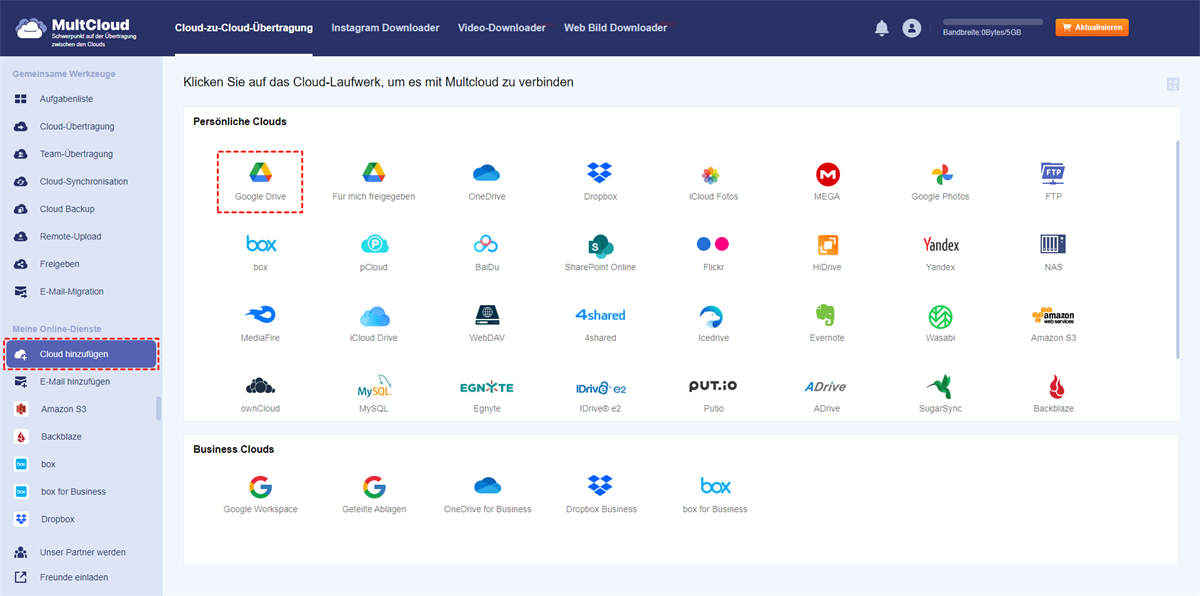Benutzerfall: Wie kann ich den Google Drive Speicherplatz kostenlos erweitern?
► „Wie kann ich kostenlosen Google Drive-Speicherplatz über die ersten kostenlosen 15 GB hinaus erhalten? Da ich Google Drive häufig verwende, um meine Bilder und einige Dateien zu speichern, scheinen 15 GB Speicherplatz nicht genug zu sein. Wie kann ich meinen Google Drive Speicherplatz kostenlos erweitern?”
► „Der von Google Drive kostenlos zur Verfügung gestellte Speicherplatz von 15 GB ist zu gering. Google Fotos und andere Google-Produkte verbrauchen ebenfalls meinen Speicherplatz. Das ist ein bisschen schrecklich. Weiß jemand, wie man kostenlos mehr Speicherplatz bekommt, ohne etwas zu kaufen?”
Für viele von uns ist Google Drive unser Cloud-Laufwerk. Es kann uns helfen, die wichtigsten Fotos, Dateien und Videos zu speichern. Aber genau wie bei einer herkömmlichen Festplatte ist der Speicherplatz nicht unbegrenzt. Wenn Sie Google Drive mehr Speicherplatz benötigen, müssen Sie mehr Geld ausgeben, um ihn zu kaufen.
Google stellt Ihnen standardmäßig 15 GB Speicherplatz für alle mit Ihrem Konto verbundenen Inhalte zur Verfügung. Dazu gehören Inhalte im Zusammenhang mit Google Mail, Google Drive und alle Google Fotos (außer Fotos, die vor dem 1. Juni 2021 gespeichert wurden). Es ist unnötig zu sagen, dass diese Daten den 15 GB großen Speicherplatz schnell aufbrauchen werden.
Wie Google Drive Speicherplatz kostenlos erweitern? 1 Weg + 6 Tricks
Google bietet Ihnen großzügigerweise 15 GB kostenlosen Speicherplatz an, was im Vergleich zu anderen kostenlosen Diensten eine ganze Menge ist. Aber was sollten Sie tun, wenn Sie kurz davor sind, dieses Limit zu überschreiten? Sie können Ihren aktuellen Speicherstatus überprüfen. Wenn die 15 GB bald aufgebraucht sind, können Sie auf der Preisseite mehr Speicherplatz kaufen, und Sie können zusätzliche 100 GB Speicherplatz für nur 1,99 €/Monat erhalten.
Aber was tun Sie, wenn Sie kein Abonnement kaufen wollen? Hier sind einige Möglichkeiten und Tricks, kann man Google Drive Speicherplatz kostenlos erweitern, so dass Sie leicht kostenlosen Speicherplatz erhalten können, ohne einen Cent zu kosten.
Direkter Weg: Beantragen und Verwalten mehrerer Google Drive-Konten
Wenn Sie Google Drive nicht aufrüsten möchten, um mehr Google Drive-Speicherplatz zu erhalten, können Sie 10 Google Drive-Konten erstellen. Da Google Sie nicht daran hindert, Konten zu erstellen, können Sie so viele Konten wie möglich erstellen. Dann können Sie den kostenlosen Multi-Cloud-Speicher-Manager --- MultCloud verwenden, um mehrere Google Drive-Konten zusammenzuführen, kann man den Google Drive Speicherplatz erweitern.
Derzeit unterstützt MultCloud das Hinzufügen von mehr als 30 populären Cloud-Speicherdiensten, wie Dropbox, Dropbox Business, Google Drive, Google Workspace, Google Fotos, OneDrive, OneDrive for Business, MEGA, Flickr, FTP, Box, pCloud, Amazon S3, und unterstützt sogar das Hinzufügen von Shared with me und Shared Drive separat. Mit MultCloud können Sie mehrere Google Drive-Konten oder andere Cloud-Konten verwalten.
Schritt 1. Verwenden Sie mehrere E-Mail-Adressen, um mehrere Google Drive-Konten zu registrieren.
Schritt 2. Erstellen Sie ein neues MultCloud-Konto und melden Sie sich kostenlos an.
Schritt 3. Wählen Sie die Registerkarte „Cloud hinzufügen” auf der linken Seite der MultCloud-Benutzeroberfläche und wählen Sie dann „Google Drive” zum Hinzufügen. Folgen Sie der Anleitung, um MultCloud Berechtigungen zu erteilen, die es MultCloud ermöglichen, auf Ihre Google Drive-Dateien zuzugreifen.
Schritt 4. Wiederholen Sie den Vorgang von Schritt 3, um weitere Google Drive-Konten hinzuzufügen.
Schritt 5. Verwalten Sie mehrere Google Drive Konten zur gleichen Zeit. Nachdem Google Drive erfolgreich hinzugefügt wurde, wird jedes Konto auf der linken Seite der Benutzeroberfläche aufgelistet. Jetzt haben Sie mehrere Google Drive-Kontobereiche zusammengeführt und können die Daten in Ihrem Konto mit der Funktion von MultCloud einfach verwalten.
MultCloud kann nicht nur mehrere Konten eines einzigen Cloud-Laufwerks zusammenführen, sondern auch verschiedene Cloud-Laufwerkskonten. Darüber hinaus können Sie mit „Cloud-Übertragung”, „Cloud-Synchronisation” und „Cloud Backup”, die von MultCloud zur Verfügung gestellt werden, auch Dateien von einem Cloud-Laufwerk auf ein anderes Cloud-Laufwerk übertragen, synchronisieren oder sichern, wie z. B. die Übertragung von Fotos von Dropbox auf Google Fotos oder die Synchronisierung von Dropbox auf Google Drive.
Indirekter Weg: Google Drive Speicherplatz kostenlos erweitern mit einige Tricks
Zusätzlich zu der oben genannten Methode, den Speicherplatz von Google Drive zu erhöhen, können Sie den Speicherplatz auch indirekt durch andere Tricks erhöhen. Obwohl diese Tricks nicht so ideal sind wie die obige Methode, können sie Ihnen in besonderen Fällen oder Notfällen auch angemessen helfen. Wie kann man also den kostenlosen Google Drive-Speicherplatz mit 6 Tricks erhöhen?
1. Unwichtige Dateien löschen
Als Erstes sollten Sie den Inhalt Ihres Laufwerks überprüfen und Dateien löschen, die Sie nicht mehr benötigen. Möglicherweise haben Sie viele überflüssige Dateien gespeichert, die Sie sicher löschen können.
► Unnötige Dateien in Google Drive löschen
Schritt 1. Um zu überprüfen, welche Dateien den meisten Speicherplatz beanspruchen, öffnen Sie bitte diesen Link in Ihrem Browser. Alle Google Drive-Dateien werden nach Größe sortiert, wobei das größte Element ganz oben steht.
Schritt 2. Zeigen Sie alle Inhalte an, die Sie nicht mehr benötigen, wählen Sie sie aus und löschen Sie sie.
► Versteckte Anwendungen in Google Drive löschen
Anwendungen, die mit Ihrem Google Drive-Speicher verbunden sind, können manchmal versteckte Daten enthalten, aber sie können mit wenigen Klicks gelöscht werden.
Schritt 1. Klicken Sie auf das Zahnradsymbol in der oberen rechten Ecke des Laufwerks, wählen Sie „Einstellungen” und dann „Apps verwalten”.
Schritt 2. Klicken Sie bei jeder Anwendung mit versteckten Datenkommentaren auf das graue Feld „OPTIONEN” auf der rechten Seite und wählen Sie dann „Verborgene App-Daten löschen”.
► Den Google Drive-Papierkorb leeren
Eine der einfachsten Möglichkeiten, den Speicherplatz in Google Drive zu erhöhen, ist das Leeren des Papierkorbs. Die Elemente im Papierkorb können immer noch Speicherplatz auf Ihrem Cloud-Laufwerk beanspruchen, aber keine Sorge, es ist einfach, sie zu löschen.
Schritt 1. Öffnen Sie Google Drive und klicken Sie in der linken Seitenleiste auf „Papierkorb”.
Schritt 2. Klicken Sie auf die Schaltfläche „Papierkorb leeren” in der oberen rechten Ecke. Wählen Sie im Pop-up-Fenster „Für immer löschen", um den Löschvorgang zu bestätigen.
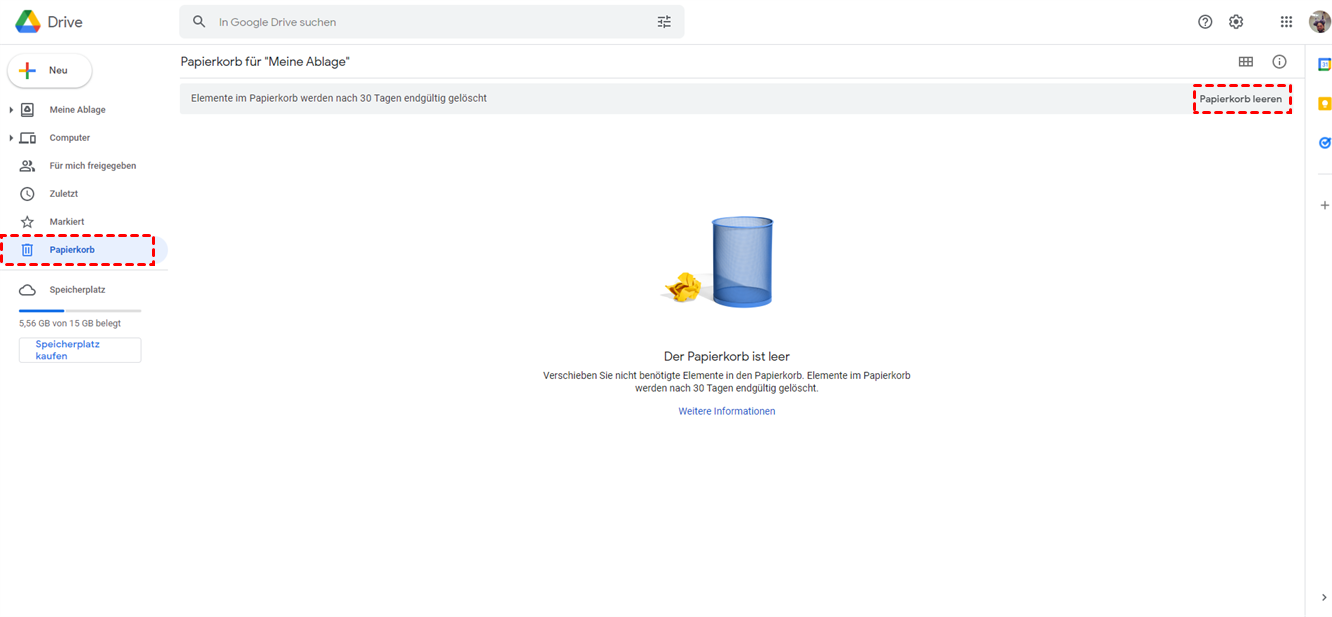
2. Freigeben von Fotospeicherplatz
Viele Nutzer wissen, dass Google Fotos den Speicherplatz von Google Drive mitbenutzt, und dass jedes Foto und Video, das in Google Fotos gesichert wird, zu Ihrem Google-Speicherplatz gezählt wird. Wenn Sie Ihre Fotos weiterhin in ihrer Originalgröße speichern, können Sie viel Speicherplatz freigeben, indem Sie sie in die Google-Option „Speicherplatz sparen” (früher „Hohe Qualität” genannt) konvertieren. Dadurch wird das Bild auf 16MP und das Video auf 1080p komprimiert.
Schritt 1. Gehen Sie zur Einstellungsseite von Google Fotos und wählen Sie „Speicherplatz sparen”.
Schritt 2. Wenn Sie zu „Speicherplatz sparen” wechseln, werden Ihre früheren Fotos nicht automatisch komprimiert. Suchen Sie dazu auf der Einstellungsseite nach der Schaltfläche „Speicherplatz freimachen”, mit der viele (aber nicht alle) vorhandene Videos und Fotos komprimiert werden.
Schritt 3. Eine weitere Option zum Freigeben von Speicherplatz auf derselben Seite ist die Schaltfläche „Speicherplatz verwalten”. Wenn Sie darauf klicken, gelangen Sie auf eine Seite, die Ihnen mitteilt, wie viel Zeit Sie noch haben, bevor Ihr Speicherplatz voll ist, und die Ihnen hilft, unscharfe Fotos, Screenshots und andere potenziell unerwünschte Bilder, die Speicherplatz belegen, zu finden (und zu löschen).
3. Gmail Spam oder Papierkorb aufräumen
Wussten Sie schon, dass Ihre Google Mail-E-Mails und -Anhänge Speicherplatz in Ihrem Google Drive beanspruchen? Das Bereinigen Ihres Posteingangs, von Spam und das Leeren des Google Mail-Papierkorbs sind gute Möglichkeiten, um Speicherplatz auf Google Drive freizugeben. Daher können Sie unerwünschte E-Mails mit großen Anhängen löschen.
Schritt 1. Geben Sie „has:attachment large:10M” ohne Anführungszeichen ein, und klicken Sie dann auf das Symbol „Suchen”.
Schritt 2. Wählen Sie alle E-Mails mit einmaligen Anhängen aus und löschen Sie sie. (Leider gibt es keine Möglichkeit, den Anhang zu löschen, ohne die zugehörige E-Mail zu löschen, aber Sie können die Nachricht an sich selbst weiterleiten und den Anhang manuell löschen, bevor Sie den ursprünglichen Anhang löschen).
Schritt 3. Öffnen Sie Ihren Spam-Ordner und klicken Sie dann auf "Alle Spam-Nachrichten jetzt löschen”.
Schritt 4. Öffnen Sie Ihren Papierkorb und wählen Sie dann „Papierkorb jetzt leeren”.
4. Hochladen von Videos auf YouTube
Videodateien nehmen in der Regel viel Speicherplatz in Anspruch. Wenn Sie Videodateien auf Google Drive speichern möchten, können Sie die Videos auf YouTube hochladen und sie als „Privat” markieren, um zu verhindern, dass andere auf sie zugreifen, oder als „Nicht aufgelistet”, um sie mit Ihrer Familie, Ihren Freunden oder Ihrem Team zu teilen.
5. Dateiformat von Google verwenden
Das Tolle an Google Drive ist, dass Sie Dateien ohne Konvertierung in ihrem Originalformat hochladen können. Wenn Sie also den Google Drive Speicherplatz kostenlos erweitern möchten, speichern Sie bitte Dokumente im Google Docs-Editorformat (Dokumente, Tabellen, Folien, Zeichnungen usw.), damit Google Drive mehr Dokumente speichern kann.
Kurz gesagt, das Einstellen und Speichern von Dateien im Google-Format nimmt nur ein kleines Kontingent Ihres Drive-Speicherplatzes in Anspruch, so dass mehr Platz für andere Dateien bleibt. Das Gleiche gilt für E-Mail-Anhänge.
6. Keine freigegebenen Dateien zu My Drive hinzufügen
Wenn andere Personen Cloud Drive-Inhalte für Sie freigeben, nehmen diese Inhalte keinen Speicherplatz in Anspruch, es sei denn, Sie fügen „Für mir freigegeben” zu „Meine Ablage” hinzu und werden Eigentümer. Wenn Sie Speicherplatz sparen möchten, laden Sie keine freigegebenen Dateien in Meine Ablage herunter, es sei denn, Sie haben einen letzten Ausweg und besondere Bedürfnisse.
Zusammenfassung
Die oben genannten Methoden und Schritte zu Google Drive Speicherplatz kostenlos erweitern, können Sie die richtige Methode je nach Ihren Bedürfnissen wählen. Wenn Sie den Google Drive Speicherplatz erhöhen möchten, können Sie mehrere Konten beantragen, um mehr als 15 GB Speicherplatz zu erhalten; wenn Sie nur ein Google Drive-Konto haben, können Sie den Speicherplatz nur indirekt erhöhen, indem Sie die Nutzung des Speichers reduzieren.
Darüber hinaus kann die in diesem Artikel erwähnte MultCloud Ihnen nicht nur helfen, mehrere Google Drive-Konten gleichzeitig zu verwalten, sondern auch Daten über Cloud-Laufwerke hinweg zu übertragen, zu synchronisieren oder zu sichern, wie z. B. FTP-zu-FTP-Übertragung oder Google Fotos mit OneDrive zu synchronisieren. Wenn Sie ähnliche Bedürfnisse haben, können Sie auch versuchen, diese Funktionen zu verwenden.
MultCloud unterstützt Clouds
-
Google Drive
-
Google Workspace
-
OneDrive
-
OneDrive for Business
-
SharePoint
-
Dropbox
-
Dropbox Business
-
MEGA
-
Google Photos
-
iCloud Photos
-
FTP
-
box
-
box for Business
-
pCloud
-
Baidu
-
Flickr
-
HiDrive
-
Yandex
-
NAS
-
WebDAV
-
MediaFire
-
iCloud Drive
-
WEB.DE
-
Evernote
-
Amazon S3
-
Wasabi
-
ownCloud
-
MySQL
-
Egnyte
-
Putio
-
ADrive
-
SugarSync
-
Backblaze
-
CloudMe
-
MyDrive
-
Cubby